
Sticky Notes er et dejligt værktøj, der gør det super let at tage hurtige noter. Når du lukker eller sletter en Sticky note, får du vist en bekræftelsesdialog som nedenfor:
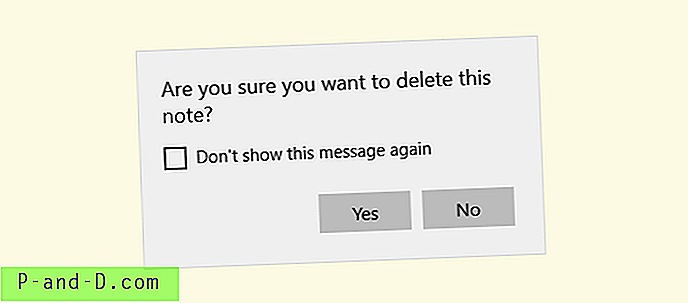
Hvis du ved en fejltagelse havde aktiveret Vis ikke denne meddelelse igen og klikket på Nej, brugergrænsefladen giver ikke en mulighed for at aktivere prompten tilbage.
Du skal dog være i stand til at aktivere bekræftelsesdialogen for Sticky Notes ' Slet note ' ved hjælp af trinnene nedenfor. Vælg den, der gælder for din build og version af Windows, du bruger.
Windows 10 jubilæumsopdatering bygger
Nulstilling af appen
Hvis du kører Windows 10 Redstone build (jubilæumsopdatering), er Sticky Notes nu en moderne eller universel app med funktionen "Insights" tilføjet. For at få tilbage bekræftelsesmeddelelsen om sletning skal du nulstille Sticky Notes.
Åbn Indstillinger (WinKey + i), og gå til Apps & funktioner. Vælg Sticky notes
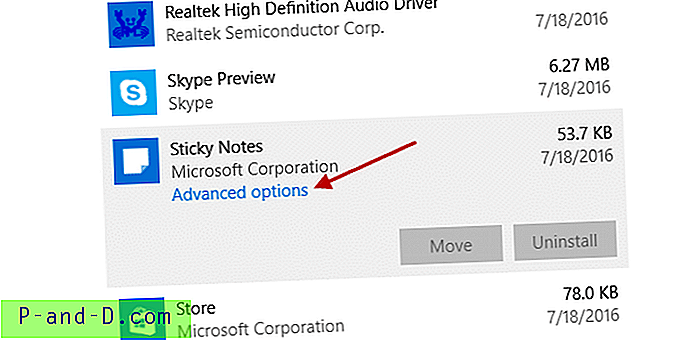
Klik på Avancerede indstillinger. Og på det næste skærmbillede skal du klikke på Nulstil
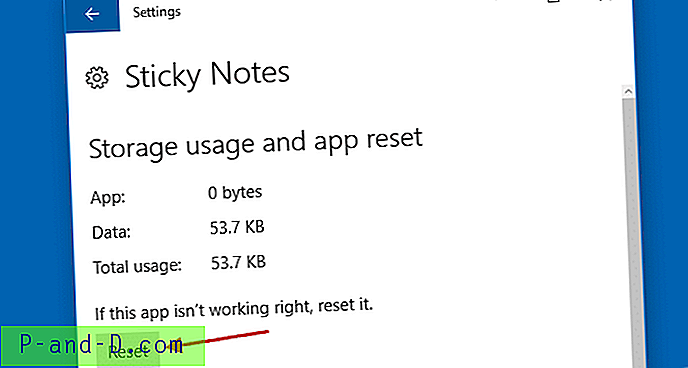
Når du ser følgende prompt, skal du klikke på Nulstil i den resulterende dialog:
Dette vil permanent slette appens data på denne enhed, inklusive dine præferencer og login-oplysninger
Det er det! Dette får tilbage bekræftelsesdialogen Slet noter for Sticky Notes.
Windows 10 Tidligere bygger og tidligere versioner af Windows
I builds tidligere end Redstone 1, og i tidligere versioner af Windows Sticky Notes er et klassisk skrivebordsprogram, og dets bekræftelsesdialog for sletnot vises som følger.
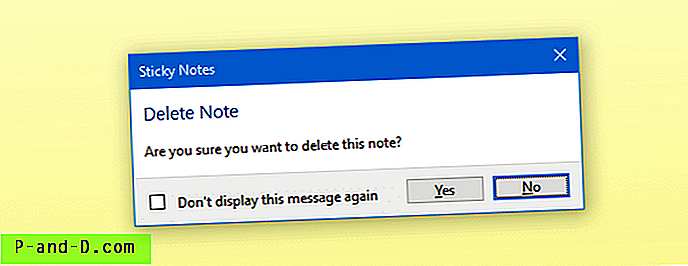
Så for at komme ovenstående prompt tilbage skal du bruge Registreringseditor.
Start Regedit.exe og gå til:
HKEY_CURRENT_USER \ Software \ Microsoft \ Windows \ CurrentVersion \ appletter \ STICKYNOTES
Dobbeltklik på posten PROMPT_ON_DELETE .
Skriv 1 i feltet Værdidata, og klik på OK.
Afslut Registreringseditor.
Dette bringer bekræftelsesdialogen til Sticky Notes-sletning tilbage.


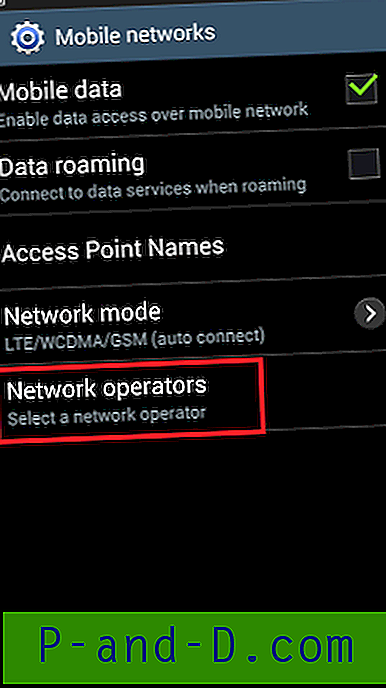

![Bliv underrettet, når Windows 10 bringer et nyt spotlight-billede hver gang [Lås skærm]](http://p-and-d.com/img/utilities/254/get-notified-when-windows-10-brings-new-spotlight-image-every-time.jpg)
